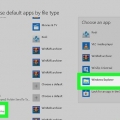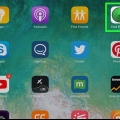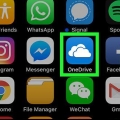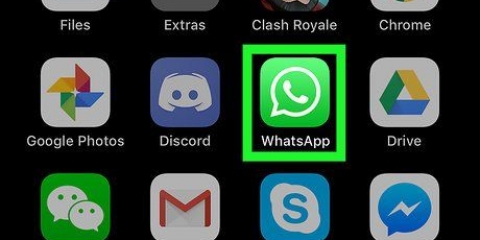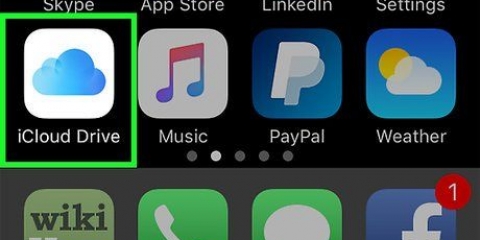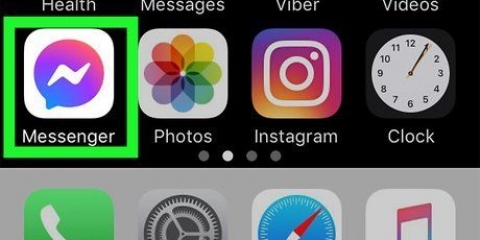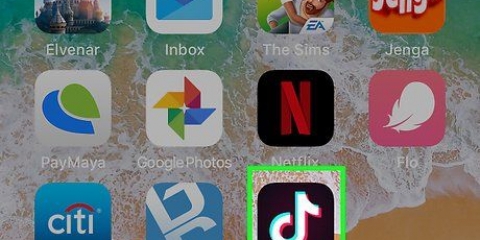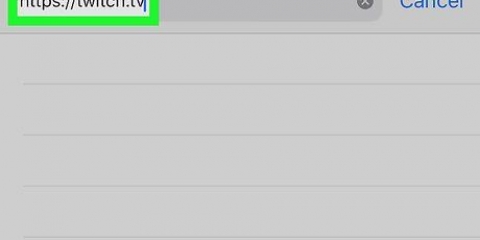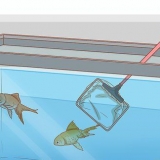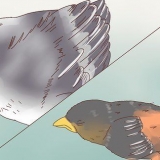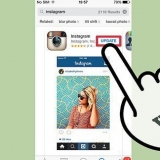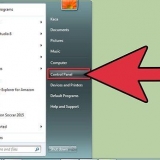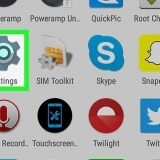Tryk på `Søg`. type izip i søgefeltet. Tryk på `iZip – Zip Unzip Unrar Tool`. Dette ikon er en gul mappe med lynlås. Tryk på `AFHENT`. Tryk på `Installer`. Når appen er installeret, ændres `GET` til `OPEN`.












Åbning af zip-filer på en iphone
Denne artikel vil lære dig, hvordan du får vist indholdet af en zip-fil på en iPhone eller iPad ved hjælp af appen Filer, og hvordan du udpakker det indhold ved hjælp af iZip.
Trin
Metode 1 af 2: Se indholdet af zip

1. Åbn appen Filer på din iPhone eller iPad. Dette er ikonet for en blå mappe, der normalt er på din startskærm.
- Brug denne metode, hvis du vil se indholdet af zip-filen, men du ikke behøver at udpakke eller redigere filerne.

2. Gå til mappen, der indeholder zip-filen. Filen du leder efter skal slutte med `*.lynlås.’

3. Tryk på zip-filen. Dette vil vise størrelsen af arkivet sammen med antallet af filer, det indeholder.

4. TrykkeForhåndsvisning af indhold nederst på skærmen. Dette åbner en forhåndsvisning af den første fil i arkivet.

5. Stryg gennem forhåndsvisningsbillederne. Disse billeder er snapshots af filerne i zip.
Metode 2 af 2: Udtræk en lynlås

1. Download iZip fra App Store. Dette er en gratis app, der gør det muligt at udtrække filer fra et zip-arkiv, hvilket gør indholdet tilgængeligt til redigering eller deling. Dette er, hvad du skal gøre for at downloade programmet:
. - Åbn

2. Åbn appen Filer. Dette ikon er en blå mappe og er normalt på din startskærm.

3. Gå til mappen, der indeholder zip-filen. Den gratis version af iZip vil kun udpakke filer, der er gemt på din iPhone eller iPad – hvis du forsøger at udpakke en fil, der er placeret på en cloud-server såsom Dropbox, bliver du bedt om at opgradere til den betalte version.

4. Tryk og hold zip-filen nede. En sort menustrimmel vises.

5. TrykkeDele. Dette åbner menuen Del.

6. TrykkeGem til filer. Flere steder vil blive vist.

7. Tryk på pilen ved siden af "På min iPhone".’ Dette vil vise iZip-mappen.
Hvis du allerede ser iZip-mappen, så er det ikke nødvendigt at trykke på pilen.

8. Vælg mappeniZip. Dette vil vælge mappen.

9. TrykkeAt tilføje i øverste højre hjørne af skærmen. Nu vil filen være tilgængelig i iZip.

10. Vend tilbage til startskærmen og åbn iZip. Dette ikon er en gul mappe med lynlås.

11. TrykkeFiler øverst på skærmen. Dette vil vise en liste over filer gemt i iZip.

12. Tryk på den zip-fil, du vil udpakke. En pop op-meddelelse vises.

13. TrykkeOkay. Filerne i zip-filen udpakkes nu til den aktuelle mappe.

14. Tryk på en fil for at åbne den. Du bliver spurgt om, hvad du ønsker at gøre, såsom at åbne med en bestemt app eller dele med andre.
Artikler om emnet "Åbning af zip-filer på en iphone"
Оцените, пожалуйста статью
Lignende
Populær